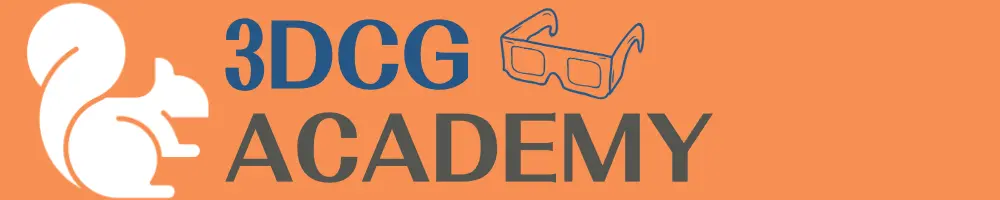※このページはプロモーションが含まれています
 生徒
生徒中古パソコンを買うのってなんだか不安だなぁ…
費用をできるだけ安くするために、中古のパソコンも検討しているけど、失敗したくはないと悩んでいませんか?
昔に比べて中古でも品質が保たれている一方で、一部ではすぐに壊れてしまったり、バッテリー持ちが悪かったりと中古ならではの問題はつきものです。
せっかく安く買ったのに、買い直しが必要になっては意味がありません。
そこで、中古パソコン購入前の注意点についてまとめました。
3DCG(特にBlender)分野では、グラフィックボードの部分に注目する必要があります。
また、中古パソコン販売サイトもいくつかあるため、おすすめサイトもまとめました。
この記事を書いている私は、エンジニア歴5年ほどの超パソコン好き。
今回は、以下の3点について解説します。
- 中古パソコンのメリット・デメリット
- Blenderを始めるためのパソコン選び
- おすすめの中古パソコンショップ
こちらの記事を読めば、事前に中古パソコンのリスクを理解することができます。
どんなトラブルが発生しやすいかを理解することによって、未然に危険を防止して、パソコンを選べるはずです。
ぜひ今回の記事で中古パソコンの選び方をおさえてください
中古パソコンのメリット・デメリット


中古パソコンのメリット
まずはメリットからです。中古だからこそのメリットも意外とあります。
中古パソコンのメリットは下記の2つです。
- 価格に対しての性能が高い
- 旧世代の廃番パソコンを探せる
順番にご説明します。
価格に対しての性能が高い
3DCGを始める人にとって、最も重要となるのは「パソコンの性能」です。
比較的、3DCGを動かすには、それなりのパソコンスペックが必要となります。
ただし、ハイスペックのパソコンを新品で買おうとすると費用としては大きくなるかと思います。
そこで、出てくるのが「中古」という選択肢です。
一般的に新品の10%~50%オフぐらいの価格で販売されていることが多いため、タイミング良いと、コスパの高いパソコンを購入できます。
新品では買えないハイスペックの商品を、お得にゲットするという考え方だね。
旧世代の廃盤パソコンを探せる
パソコンというものは新製品のサイクルが半年から1年という特徴を持ちます。
そのため、古いパソコンと全く同じモデルを新品で入手するのは、ほぼ不可能です。
同じメーカーの同じシリーズでも、ガッツリ仕様が変更されてしまうことも多いです。
そんなときに、パソコンの型番で検索すると、自分が使っているパソコンと同じものを手に入れるかもしれません。
よって、サブ機として2台目を持っておくのも良いですし、故障したときのための「部品取り」としての購入などで活用できます。
中古パソコンのデメリット
やはり新品に比べると、どうしても中古だと見るべきポイントが増えます。
決して、中古パソコンだからダメというわけではありませんが、注意しないと購入に失敗するかもしれません。
中古パソコンのデメリットは下記の5つになります。
- 劣化している部品がある
- 保証期間がない/短い
- 世代が古いものが多い
- 粗悪品やウイルスがまれに存在する
- タバコやペットの匂いがする可能性もあり
劣化している部品がある
中古パソコン市場において、最も多くの人を悩ませるのがバッテリー劣化の問題です。
これはパソコンに限った話ではなく、スマホやスマートウォッチ、ワイヤレスイヤホンなどの「バッテリー」を搭載したすべての中古製品に共通するデメリットです。
基本的に中古品のバッテリーは「消耗品扱い」となり、販売店側は一切の責任を負わなくてもいいような仕組みになっています。
よって、ノートパソコンでの3DCGを検討している場合は注意が必要です。
解決策としては、バッテリーの最大容量が何%以上かを確認し、充電できる限界がどのあたりなのかを考慮する必要があります。
保証期間がない/短い
中古パソコンとなればパソコンを製造したメーカー以外の業者が販売しているので、メーカー保証はありません。
基本的に購入者本人とメーカー間での契約内容のため、仮にレシートなどが残っていたとしても、本人でなければ無効になってしまうことがほとんどです。
しかし、保証がまったくない中古パソコンの購入はオススメできません。
少なくとも購入後の初期不良に気がつくまでの1ヶ月間の保証は必須だと考えるべきです。
「数日しか使っていないのに、もう調子が悪い…」、「買ったらパソコンが壊れていた…」なんて事態を防ぐために、保証期間を完備している中古パソコンの専門ショップで購入をオススメしています。
世代が古いものが多い
CPUのスペックを見るときに、「世代」という概念が出てきます。
| 項目 | インテル CPU | AMD CPU | メモリの目安 |
|---|---|---|---|
| 低性能 | Celeron,Pentium,Atom | Athlon | 4~8GB |
| 標準 | Core i3 | Ryzen3 | 8GB |
| 標準より少し上 | Core i5 | Ryzen5 | 8~16GB |
| 高性能 | Core i7 | Ryzen7 | 16~32GB |
| 超高性能 | Core i9 | Ryzen9 | 32~64GB |
上記のように、CPUの数字が大きくなるほど性能はよくなるのですが、これとは別に世代を見ることが重要です。
2023年1月3日現在では、インテルであれば第13世代まで発売されています。
しかし厄介なことに、販売のページによっては、世代の記載がない場合があります。
いくらCoreのシリーズが高くても、世代によっては10年近く前のCPUだったりする可能性もあるため気をつけましょう。
CPUの型番を検索すると世代を見極めることができるで、12~13世代のパソコンを選ぶようにしてください。
粗悪品やウイルスがまれに存在する
メルカリ等の個人取引をする際に限りますが、ウイルスに感染している可能性もゼロではありません。
どんな優良出品者であっても、スキルや知識がないとウイルス感染に気が付いていない場合があるからです。
もしウイルス感染しているままで使うと、個人情報の流失や、大切なデータが開かなくなるなどのリスクもあるので、十分な注意が必要です。
そのため、初期状態にしてあることが明記されているかをしっかりチェックすることをおすすめします。
タバコやペットの匂いがする可能性もあり
こちらもメルカリ等の個人取引をする際に限りますが、なかにはパソコン内部からタバコやペットの匂いがついているものもあります。
こういったものは、なかなか取れないですし、パソコンを開くたびに不快な思いをするので大変です。
このようなこともあり当サイトでは、メルカリ等の個人取引ではなく、専門の中古パソコンショップでの購入をおすすめしております。
Blenderを始めるためのパソコン選び


3DCGに必要なスペック
Blenderを動かすために必要なスペックは、公式サイト (英語)で、下記のように紹介されております。
| 項目 | 最小必要環境 | 推奨環境 |
|---|---|---|
| プロセッサー (CPU) | SSE2をサポートする 64bit 4コア | 64bit 8コア |
| メモリ (RAM) | 8GB | 32GB |
| グラフィックボード (GPU) | 2GB RAM, OpenGL 4.3を 搭載した グラフィックカード | 8GB RAMを搭載した グラフィックカード |
| ストレージ (ROM) | ー | ー |
| ディスプレイ | 1920 × 1080 (Full HD) ディスプレイ | 2560 × 1440 (WQHD) ディスプレイ |
| 周辺機器 | マウス, トラックパッド またはペン+タブレット | 3ボタンマウス またはペン+タブレット |
| その他 | 10年以内にリリース | ー |
・最小動作環境
Blenderソフトが動作する中で最もスペックが低い環境のこと。動作はするが快適さは見込めない場合もある。
・推奨動作環境
通常のBlender使用用途であれば快適な動作が期待できる環境のこと。
CPU
スタンダード向けCPUは、クアッドコアということなので、4コア以上必要です。
現在だとCore i5 第12世代あるいは13世代(6コア)を選べば事足りると思います。
快適に動作させたいスペックを求めるのならOptimalの提唱するCPUに8コアが必要です。
※Core i7の第12世代あるいは13世代が8コア
IntelのCPUのほうが有名かと思いますが、もうひとつの「Ryzenではどうなのか」という点も疑問があるでしょう。
価格と性能のパフォーマンスが魅力的なIntelですが、コア・スレット数の多いAMDのRyzenもおすすめです。
RAM (メモリ)
メモリは、最低8G以上にする必要があります。
メモリ不足になると、足りない分をHDDやSSDで補うことになり処理速度が低下します。
例えば、ブラウザ同時に5つ6つとたくさん開いたり、メールや音楽アプリなど複数のアプリを起動すると、メモリをかなり消費してしまうため、blenderを開く頃にはメモリが一杯一杯となってしまいます。
よって多くの人は、16GBあると安心で、Optimalで提唱している通り32GBがあるば快適というわけです。
GPU (グラフィックボード)
グラフィックボードはパーツの中でも特に重要度が高いパーツです。
映像編集やCG・VFX制作では、メモリを多く消費します。中でもビデオメモリは消費量が多いです。
CG処理などの重たい処理をグラフィックボードのメモリに任せることでCPUの値段を下げ、全体的なコストカットも可能なので、グラフィックボードは妥協せずに選びましょう。
GPUは大きく2種類のメーカーが存在します。
- GeForce: NVIDIA社が主にゲーム用に開発したGPUのブランド
- Radeon: AMD社が主にゲーム用に開発したGPUのブランド
NVIDIAのGeForceとAMDのRADEONという2つのブランドがメインとなるので、スペック表のグラフィック部分は必ずチェックしましょう。
3DCG用の中古パソコン選びで最も注意したいこと
3dCG用に中古のゲーミングPCやクリエイターPCを購入する際に、最も注意したいのが「グラフィックボード」が搭載しているかどうかです。
グラフィックボードとはパソコン画面をディスプレイに表示するために使われるパーツですが、CPUにグラフィック機能を内蔵し、グラフィックボードを搭載していないパソコンもあります。
CPUに内蔵されている機能はあくまでも簡易版ですので3D表示などでは別途グラフィックボードを搭載したPCにはかないません。
その代わり、こうしたパソコンは価格が安く、事務系のアプリケーションを使用して仕事をする分には十分な性能を持ちますが、3DCGを扱うにはあまり向いておりません。
3DCGを本格的に始めるためには、CPUとは別にグラフィックボードを搭載しているPCを選びましょう。
中古パソコンに関するよくある質問
その他、よくいただく質問もまとめましたので、気になる方はサクッと確認してみてください。
おすすめの中古パソコンショップ


おすすめできる「中古パソコン専門ショップ」を3つピックアップしました。
| 項目 | GP-ZERO | Qualit | PC WARP |
|---|---|---|---|
| サイト | |||
| 取扱数 | ゲーミングPC多 | ゲーミングPC少 | ゲーミングPC少 |
| 価格 | |||
| 納期 | 最短翌日発送 | 3営業日以内発送 | 最短当日発送 |
| お支払い方法 | |||
| 保証内容 | 1ヶ月保証 | 1年保証 | 3年保証 |
各ショップごとの特徴について詳しくご紹介します。
GP-ZERO
GP-ZEROは、品質や価格が業界でも高評価です。
ショップ対応の評価も高く、個人的にも1番注目している中古パソコン専門店です。
取り扱いの中古パソコンは、送料無料、初期設定の必要なしなどのメリットも豊富です。
GP-ZEROの公式サイトでは、店長おまかせのお買い得商品やお手頃の中古パソコンの販売もあります。
保証期間後の修理サポートがあったり、3年間で累計2000台突破している実績もあるので安心です。
ぜひ、公式サイトを覗いて自分にピッタリのパソコンがないか探してみてください!
Qualit
Qualitは、キレイな中古パソコンが多いと高評価のパソコンショップです。
専任担当による厳しい「外観ランク評価」と丁寧な「清掃」で高品質が実現しています。
安心の12ヶ月保証がついており、期間内の不具合であれば基本無償対応してもらえます。
また、中古パソコンでトラブルになりやすいバッテリーも80%以上のものが厳選されています。
お支払い方法も多数用意されており、購入のしやすさも魅力的です。
Qualitでキレイで気にいる中古パソコンが見つかるかもしれません。
PC WARP
PC WARPは、3年間の長期保証で有名です。
特に残念な口コミもなく、安心できる中古パソコン専門店です。
7日以内の返品送料無料、当日14時までの注文は即日出荷など、PC WARPならではのサービスも豊富です。
9,999円以上で送料無料のため、パソコンを購入の際はほとんど無料になると思います。
PC WARPは東証一部上場企業のグループ会社が運営しており安心です。
また初心者に嬉しいオリジナルスタートガイドブックが付属します。
全体的に満足度の高い口コミのPC WARPで気に入る商品が見つかるかも?
目的を決めずにパソコンを買う際は要注意!
本記事では、3DCGを始めるための中古パソコンの注意点について解説しました。
せっかく中古で費用を抑えようとしたのに、修理や買い直しといった形で、追加で費用がかかっては意味がないですよね。
そのためには、中古パソコンならではの見るべきポイントや、安心できる中古パソコン販売サイトを知っておく必要があります。
また、このページで紹介した条件を満たしたパソコンだからといって何でもできるというわけではありません。
映画並みのアニメーションや、壮大なワールド作成など高度でデータ量が大きい作品を作ろうとなると、それなりのスペックが必要です。
まずは自分のやりたいことを決めてから、パソコンの性能を決めることで、パソコン選びを失敗する確率がグンと減ります。
自分のベストマッチなパソコンを選べるように賢く見極めましょう!



あらかじめやりたいことを決めてからパソコンを選び始めると良いね!